Vous voulez animer une photo pour la animer ou même ajouter des mouvements ou des animations à une photo pour créer des images mobiles plus dynamiques dans une vidéo ?
Avec FlexClip, il est très facile d'ajouter cette fonction à vos images en quelques clics. Et vous n'avez besoin d'aucune expérience en matière de design ni de télécharger un logiciel payant pour créer des images animées. Avec l'outil en ligne gratuit FlexClip, vous pouvez créer vos propres images animées en toute simplicité.
De plus, le créateur de vidéos en ligne FlexClip propose de magnifiques modèles de vidéos préétablis qui vous permettent de réaliser facilement une vidéo étonnante à partir de vos photos :



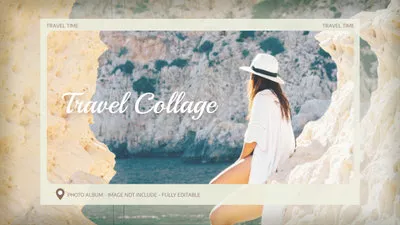
Comment Animer Des Photos En Ligne
FlexClip vous propose deux façons d'animer gratuitement une image en ligne : animer une image fixe avec la fonction d'animation ou utiliser l'option de mouvement "Picture-in-Picture".
Méthode 1 Animer Photo Par Une Simple Animation
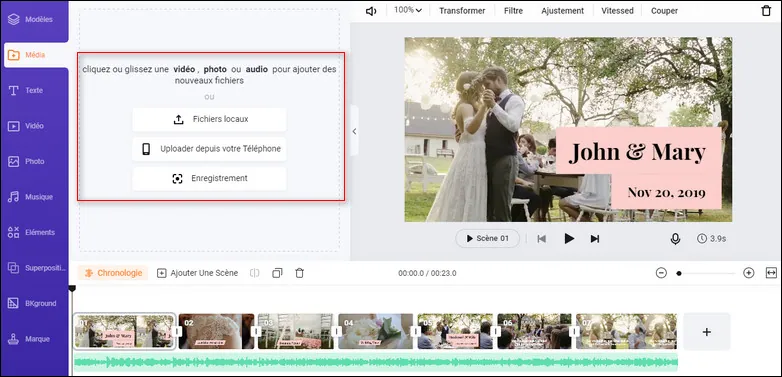
Uploadez vos images
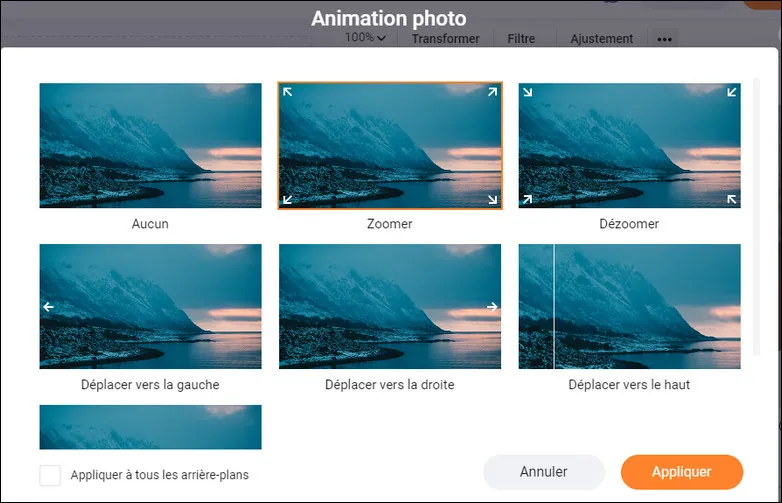
Photo animée
Méthode 2 Animer une photo grâce à l'option de mouvement de l'image dans l'image
Outre l'utilisation de l'animation simple pour animer votre photo, vous pouvez également animer vos photos grâce à la fonction de mouvement PIP de FlexClip, qui vous permet d'appliquer plus d'animations telles que l'effacement, le fondu, le popup et le flip.
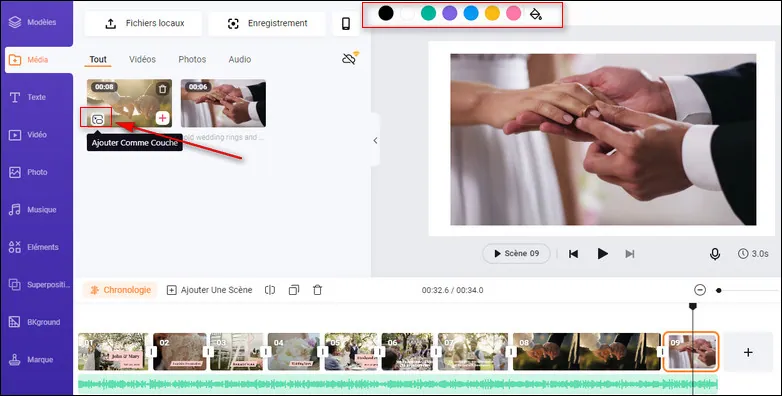
Ajouter une image à la Scène avec PIP
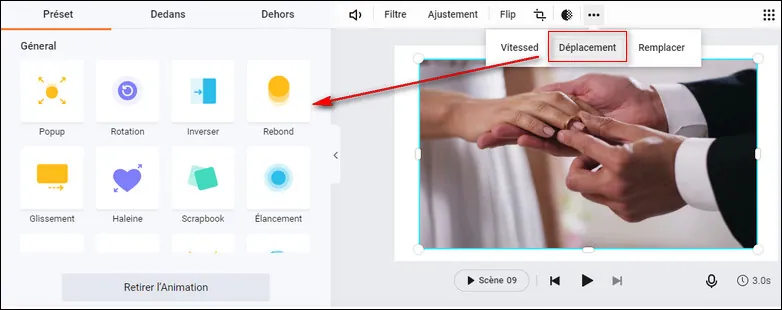
Image animée
Rendre Vos Images Animées Plus Dynamiques - Conseils Pratiques
Maintenant que vous avez maîtrisé la façon d'animer une photo, nous voulons vous montrer comment mettre à niveau votre image animée pour la rendre plus dynamique et attrayante.
Conseil 1: Ajoutez Du Texte Dynamique A L'image Animée
Une photo en mouvement avec un texte dynamique est bien plus attrayante qu'une photo fixe. Avec FlexClip, vous pouvez facilement ajouter le texte dynamique à la photo en mouvement en quelques clics.
Il suffit d'aller dans la barre latérale et de se concentrer sur la section texte, de la faire défiler pour choisir l'effet de texte souhaité, de l'ajouter à votre image, puis de saisir votre contenu et de le personnaliser au niveau de la police, de la couleur, de la position et de la durée.
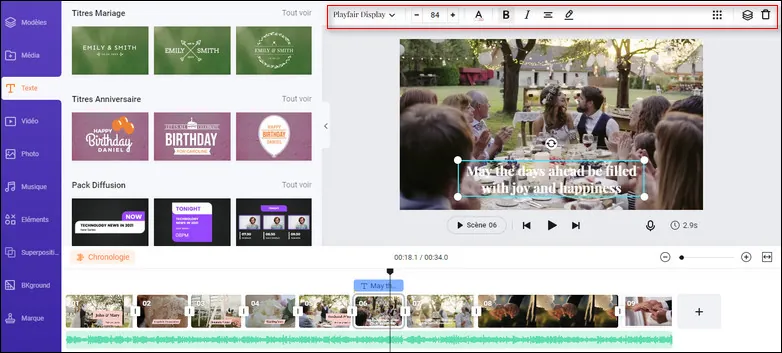
Conseil en image : Ajouter Du Texte Animé A L'image Animée
Conseil 2 : Ajoutez Des Effets Animés A L'image Animée
FlexClip fournit également divers éléments étonnants - autocollants emoji, bulles et autres formes - que vous pouvez ajouter à vos images animées pour les rendre plus dynamiques et attrayantes.
Il est assez facile d'ajouter des effets animés à vos images. Il suffit d'aller dans la barre latérale et de passer à l'option Éléments, où vous verrez de nombreux éléments, qu'il s'agisse d'éléments dynamiques ou d'éléments simples. Vous pouvez soit choisir un élément dynamique prêt à l'emploi, soit choisir un élément simple et y ajouter une animation manuellement.
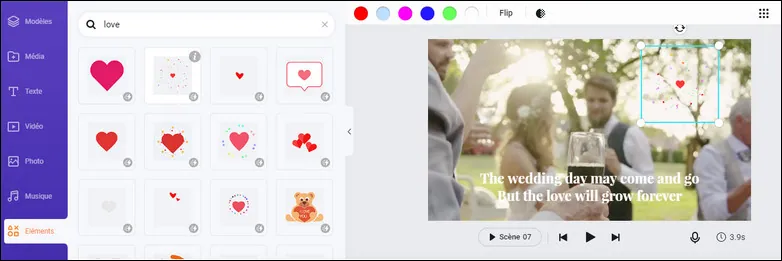
Conseil en image : Ajouter Un Elément Animé A L'image Animée
Conseil N° 3 : Ajoutez Un Morceau De Musique Rythmé
Vous connaissez peut-être déjà l'importance de la musique, et vous ne serez pas surpris d'apprendre que différentes musiques de fond d'une vidéo peuvent transmettre différents sentiments aux spectateurs. Si vous voulez rendre votre image animée plus dynamique, la musique rythmée doit être le meilleur choix.
Derniers Mots
C'est tout pour savoir comment animer une photo et créer des effets d'images mobiles dans une vidéo. Nous espérons qu'avec l'outil, les instructions et les conseils que nous avons partagés ici, tout le monde peut animer une photo et créer des images animées attrayantes dans une vidéo avec une grande facilité.


